Microsoft Edge浏览器(Chromium内核)是微软结合了谷歌Chromium内核开发的全新Microsoft Edge版浏览器,该浏览器有着更高的性能和更快的速度,并且支持谷歌商店和各种插件功能。
软件介绍
微软将基于谷歌开源的Chromium项目重建Edge浏览器,可以带来体验更接近于Chrome的Edge浏览器。新版本的Edge外观像是当前Windows 10上的Edge和Chrome的结合体。该版本浏览器支持从谷歌在线商店安装原生Chrome扩展程序,支持同步书签、插件等,并将在未来支持同步设置、历史、标签页、密码等。与Chrome相似,新版本的Edge浏览器也支持类似于Chrome的“flags”那样的实验性功能,支持新版Chrome浏览器的PWA体验。

软件特色
1.让我们一起构建!
给所有开发者和修补者打电话:你们的声音将帮助我们塑造下一个版本的微软Edge。注册成为第一个知道预览版何时可用的人。
2.让网络成为每个人更好的地方
我们宣布,我们将采用Chromium开源项目在桌面上开发Microsoft Edge,为我们的客户创建更好的web兼容性,并为所有web开发人员提供更少的web碎片。
3.投资于开源
我们已经有意义地增加了我们的开源参与,并且我们决心成为OSS社区的好成员。这个项目是一个令人兴奋的下一步,我们渴望向您学习。当预览版本可用时,请确保注册并得到通知。
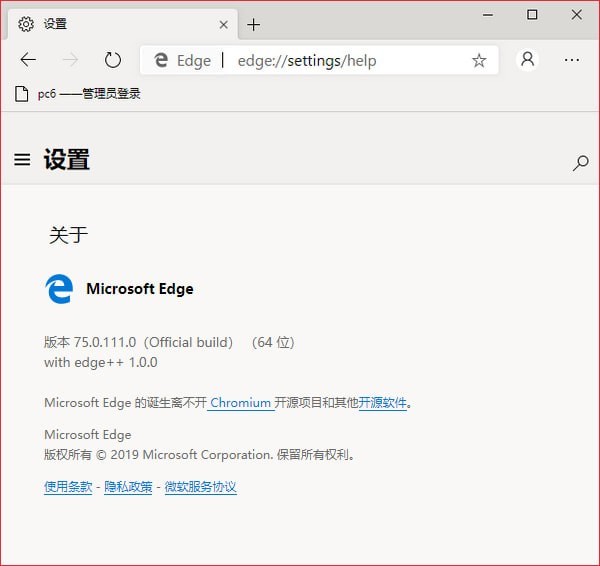
怎么设置中文
虽然edge chromium自带官方中文,但是安装完成后默认是英文的,如何设置为中文呢,一起来看看吧。
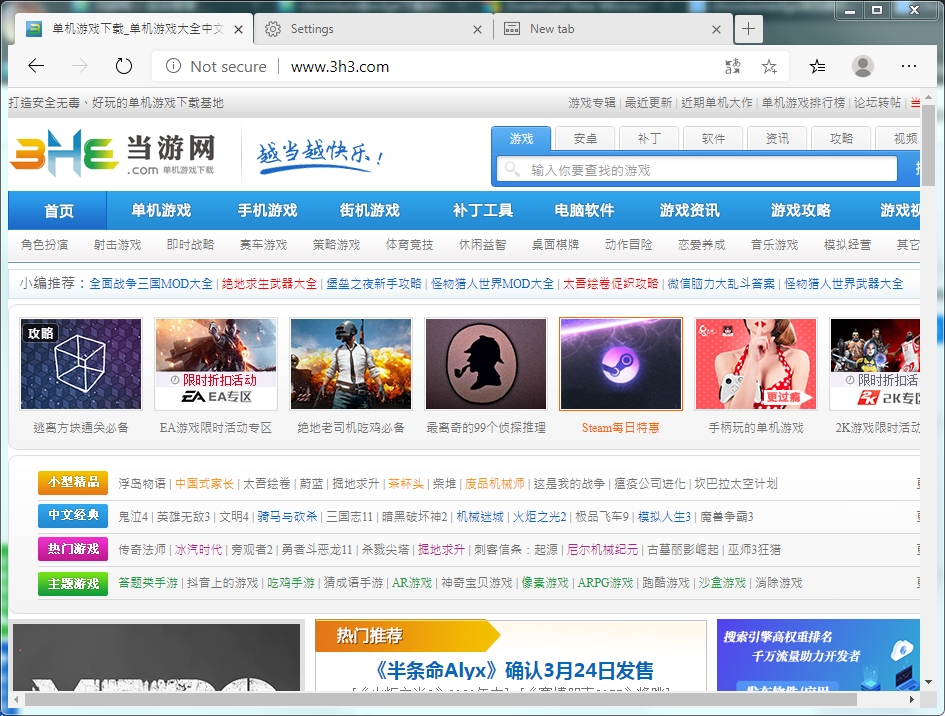
1、我们点击右上角的更多选项,选择Setting。

2、然后选择Languages栏目中第一个ADD Languages。
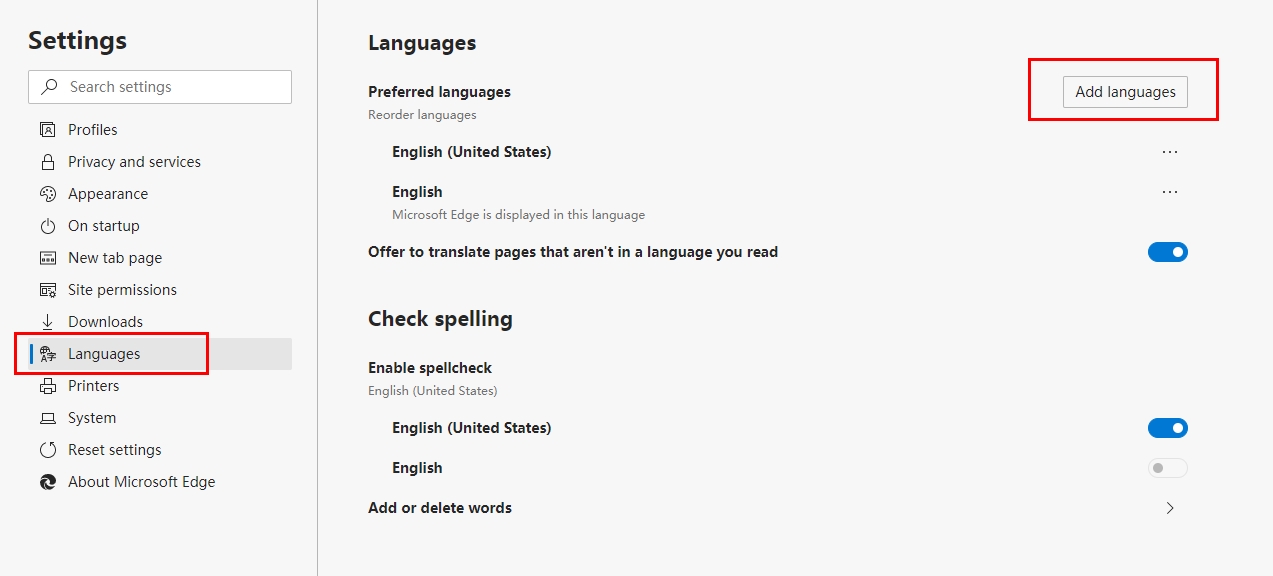
3、往下拉一点点,就可以看到Chinese,简体和繁体都是选择。
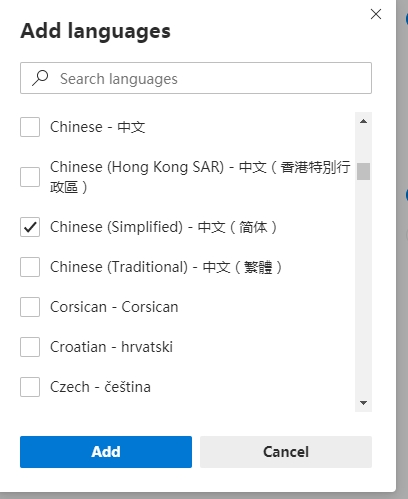
4、点击Chinese(Simplified)右侧的按钮,勾选Display Microsoft Edge in this language复选框,按提示点击Restart重启。
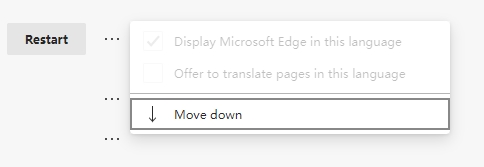
5、重启完成后,界面就是中文的啦。
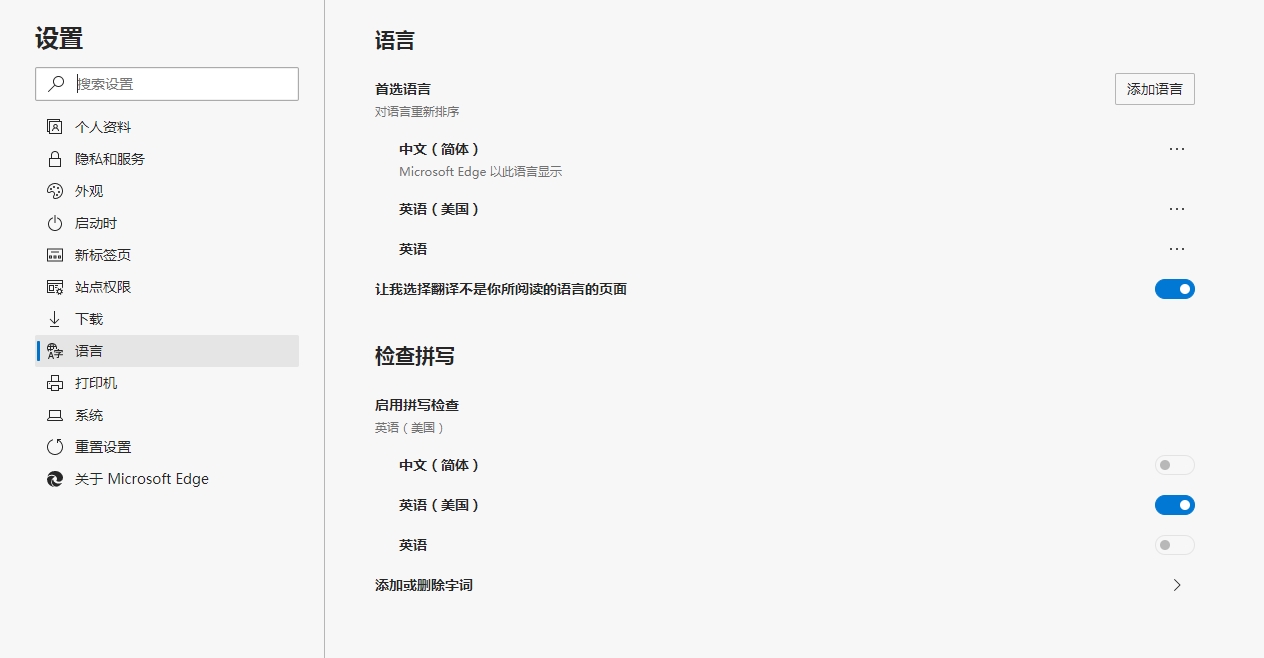
改变标签页
1、在设置界面中找到新标签页,点击自定义就可以改变标签页了。

2、在这里你可以点击右上角进行页面布局,设置为聚焦、启示、信息和自定义。
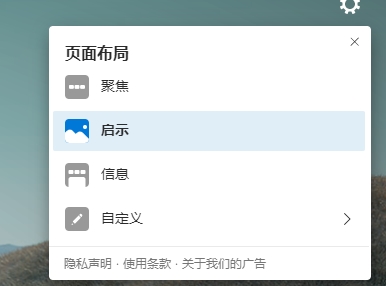
3、点击+号可以添加新的常用站点,让你用chromium edge更加的顺手。
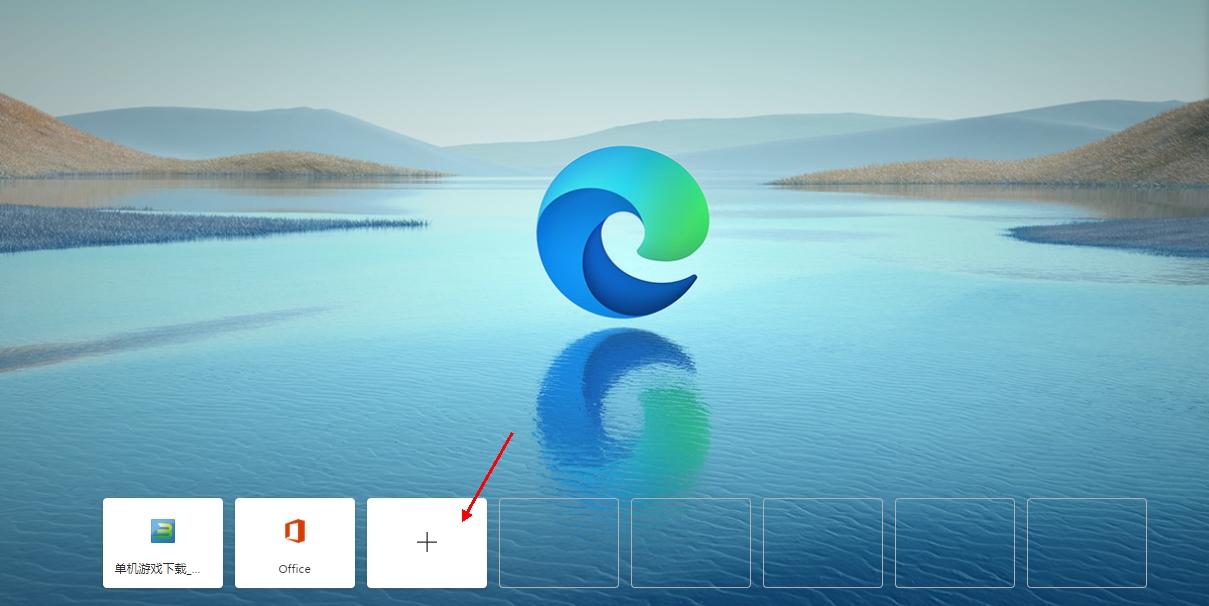
兼容性视图
1、首先打开edge浏览器,然后在地址栏输入:about:flags后,直接按下enter键。
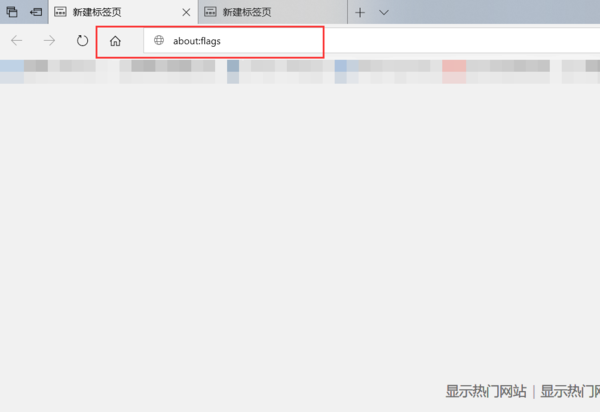
2、在开发者设置中将“使用Microsoft兼容性列表”勾选上。注意:(需要重启EDGE浏览器才会生效。)再次开启网站,就不会再有兼容性提示。

兼容视图模式不是万能的,它是针对旧的网页技术保留的功能,因此,在使用一些国内外较为时新的网页时请不要使用兼容性模式,以免出现显示错误。
注意事项
安装Chromium版Edge浏览器版本后,旧版的edge会直接被替换,因此你无法共同使用两个版本的Edge浏览器。
如果你想回到旧版的edge,你可以直接卸载掉正式版的Chromium内核的Edge浏览器。
如果真的很想两个浏览器共同使用,您只可以使用beta版的Chromium内核Edge浏览器。
相关版本
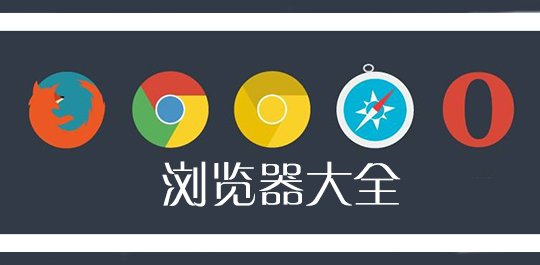
浏览器是一个好东西,因为它将全世界联通在了一起,人门可以通过它来看到全世界,所以说浏览器可以说是一个世界的窗口了。但是现在浏览器的还是非常多的,不同的浏览器有其不同的风格,下面小编给大家整合了一些浏览器,感兴趣的话就来看看吧。
装机必备软件






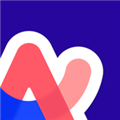
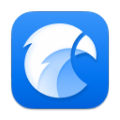

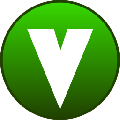
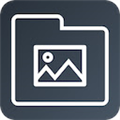



















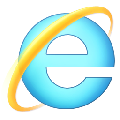

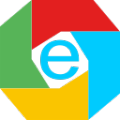
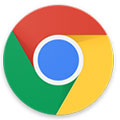


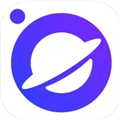


网友评论